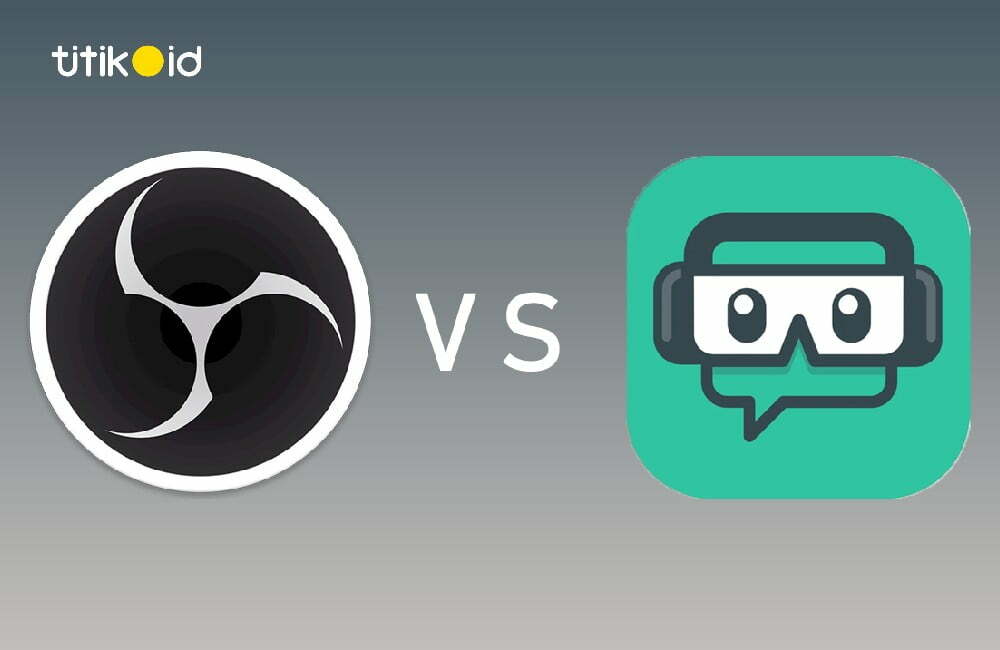Streaming dengan OBS dan StreamLabs – Saat ini, banyak sekali yang mulai melakukan livestream, baik dengan bermain game maupun melakukan aktivitas lainnya. Perangkatnya juga ada banyak, seperti OBS dan Streamlabs yang termasuk cukup populer. Berikut cara live streaming dengan OBS dan StreamLabs full fitur yang bisa Anda terapkan.
Streaming Menggunakan OBS
Cara pertama yang akan dibahas adalah streaming menggunakan OBS. Langkah-langkahnya cukup mudah dan tidak asing lagi untuk Anda yang sering melakukan live streaming. Berikut urutan yang harus Anda lakukan.
Langkah pertama adalah download dulu OBS tersebut. Datang saja ke website resminya OBS, dan tinggal pilih unduh untuk OS apa. Contohnya saja jika menggunakan Windows, tinggal klik saja dan otomatis OBS bisa terunduh.
Hal selanjutnya yang perlu Anda lakukan adalah dengan menginstalnya seperti program-program lainnya. Setelah itu, lakukan pengaturan atau penyetelan. Pertama, lakukan pembuatan scene dahulu. Kalau sudah, tinggal beri nama sesuai dengan keinginan.
Anda memerlukan beberapa alat seperti mic condenser, headset/ speaker, webcam, jaringan internet yang bagus, dan PC mumpuni untuk mendukung penggunaan OBS ini. Jadi, usahakan untuk memiliki beberapa di antaranya atau seluruhnya.
-
Penyetelan Audio Input Capture
Salah satu setting atau pengaturan yang penting adalah menggunakan audio input capture dengan mic condenser. Anda tinggal cari di bagian source “audio input capture”. Selanjutnya, akan muncul pilihan device dan pilih merk sesuai dengan perangkat Anda.
-
Penyetelan Audio Output Capture
Audio Output Capture merupakan penyalur suara keluar dari OBS ini. Untuk menampilkannya, Anda perlu melakukan pengaturan khusus pada bagian device. Kemudian, pilih output audio yang ingin ditampilkan lewat mana. Anda bisa memilih akan menggunakan speaker atau headset.
-
Penyetelan Video Capture Device
Langkah selanjutnya adalah memilih video capture device. Nantinya akan muncul beberapa perangkat dan tinggal pilih saja. Kemudian, lakukan setelan untuk mengecilkan ukuran layar utama OBS. Lalu, pilih mau full layar atau tidak.
-
Penyetelan Kualitas Streaming
Langkah terakhir sebelum on streaming adalah dengan menyetel kualitas streaming dan bitrate supaya videonya bisa lancar. Pertama, pilih setting, kemudian klik pada bagian video. Pada bagian base canvas, pilih yang sesuai dengan resolusi monitor.
Kemudian, pada bagian downscale filter tinggal pilih Lancoz dan untuk fps pilih saja 60 atau 30 fps. Selanjutnya, Anda bisa mengatur bitrate. Ada rumus yang harus Anda ketahui di sini, dan bisa cari di internet. Kalau sudah, Anda sudah bisa memulai streaming.
Streaming Menggunakan Streamlabs
Dengan karakteristik yang mirip, cara live streaming dengan OBS dan StreamLabs full fitur sama-sama cukup mudah untuk dicoba. Biasanya, StreamLabs sendiri banyak digunakan untuk melakukan streaming game. Simak langkah-langkahnya berikut ini.
Langkah pertama yang harus dilakukan pastinya mendownload Streamlabs, install, kemudian tinggal dijalankan. Nantinya, Streamlabs juga akan menganalisis kecepatan internet serta konfigurasi perangkat PC Anda.
Setelah persiapan Streamlabs, Anda bisa langsung membuat scene dengan klik tanda +, masukkan nama scene baru, dan klik “selesai”. Anda juga bisa mengatur besar kecilnya scene baru ini untuk menyesuaikan dengan audiens.
Selanjutnya, Anda tinggal menambahkan source yang diinginkan. Contoh widget yang akan dibutuhkan seperti chatbox, sub goal, alert box, donation, dan sejenisnya. Selain itu, ini juga bisa digunakan untuk menyiapkan setting lainnya.
Anda kemudian bisa mengetes widget sebelum digunakan. Anda bisa mengubahnya jika belum sesuai dengan cara masuk ke dashboard. Kemudian, pilih alert box, dan klik subscribers. Lalu, pilih saja gambar zombie/ default. Anda juga bisa menggunakan tema yang telah diberikan oleh Streamlab.
Jika tahap dari scene sampai dengan widget sudah selesai semua dan sudah sesuai, Anda bisa langsung mulai untuk livestream. Caranya dengan klik tombol live di bawah kanan. Jangan lupa untuk aktifkan chatbox.
Artikel lainnya : Cara Live Streaming Youtube
Itulah beberapa langkah dan cara live streaming dengan OBS dan StreamLabs full fitur yang bisa Anda lakukan. Untuk mendukung live streaming berjalan dengan baik, lengkapi juga perangkat seperti headset, speaker, webcam dengan peralatan terbaik. Dengan ini live streaming akan lebih maksimal.
Rekomendasi Lainnya:
- Cara Memutar Music YouTube di Background Memutar YouTube di Background - Selain platform yang berisi konten berupa video, Anda juga bisa memutar music melalui YouTube. Bahkan, Anda bisa memutarkan di latar belakang tanpa aplikasi tambahan. Cara…
- Cara Repost Instastory Orang Ingin berbagi instastory orang lain di cerita Instagram kita? Jangan khawatir, karena cara repost IG story sebenarnya cukup mudah, bahkan yang tidak di tag sekalipun. Banyaknya fitur yang tersedia di…
- Cara Salin Deskripsi Youtube di HP Android 4 Cara Salin Deskripsi Youtube di HP - Kalimat yang ada di deskripsi video Youtube tak jarang mengandung sesuatu penting yang dibutuhkan. Akan tetapi, deskripsi Youtube tersebut tidak bisa disalin…
- Cara Komentar di Live Instagram Live atau Siaran langsung adalah salah satu fitur paling populer di Instagram. Di sana Anda dapat memposting komentar, menyematkan komentar, dan menghapus komentar dari orang lain di Instagram langsung. Secara…
- Cara Membuat Channel Youtube Tanpa Membuat Video… Cara Membuat Channel Youtube - Ada berbagai cara agar Youtuber produktif membagikan konten tanpa harus membuat video rekaman sendiri. Cara membuat channel Youtube tanpa membuat video rekaman sendiri ini pun…
- Cara Menyembunyikan Jumlah Subscriber Youtube Hide Subscriber Youtube - Biasanya jumlah subscriber pada channel Youtube memang otomatis terlihat. Tetapi, tidak semua youtuber ingin mengeksposnya. Kalau Anda tidak ingin menampilkannya, ada cara menyembunyikan jumlah subscriber Youtube…
- Cara Blokir Komentar Instagram Cara Blokir Komentar Instagram - Instagram merupakan salah satu media sosial yang paling populer saat ini. Namun tahukah Anda bahwa di balik popularitas Instagram, media sosial ini terlalu banyak spam…
- Cara Cek Kecepatan Internet Cara Cek Kecepatan Internet - Bukan rahasia lagi kalau internet sudah menjadi kebutuhan banyak orang. Internet merupakan salah satu kebutuhan hidup bagi sebagian orang yang sangat penting untuk menunjang aktivitas…
- Cara Share Lagu Spotify ke Instagram Story Pernahkah Anda berpikir untuk membuat IG story dari sebuah lagu di spotify? Pada artikel ini, Anda akan mengetahui cara membagikan lagu Spotify sepenuhnya ke cerita Instagram dengan latar belakang video…
- Cara Upload Foto Instagram (IG) di PC Cara Upload Foto dan Instagram melalui PC Secara Mudah! - Bagi para pengguna yang katif di berbagai media sosial, seperti Instagram, melakukan upload foto tentunya adalah hal yang biasa. Upload…
- Cara Membuat Sorotan Instagram Cara membuat Sorotan Instagram cukup mudah dilakukan di akun ig kamu. Sorotan IG adalah fitur yang dapat memberikan foto atau video dari cerita Instagram dengan durasi yang Anda tetapkan. Karena…
- Cara Cek Kuota Indosat dan IM3 3 Cara Cek Kuota Indosat dan IM3 - Jika Anda pengguna Indosat baru atau baru mengenal provider ini, apakah Anda tahu bagaimana cara mengecek sisa kuota internet Indosat di ponsel…
- Cara Download Video Facebook Cara Download Video Facebook - Beragam konten menarik bisa ditemukan secara mudah melalui media sosial, seperti Facebook. Tidak jarang para pengguna tertarik untuk mengunduh konten video yang dirasa unik dan…
- Cara Melaporkan Akun Instagram Jika Anda menemukan akun IG spam, penipuan toko online atau akun palsu yang sangat mengganggu saat bermain Instagram, Anda perlu segera melaporkan akun tersebut agar segera dibanned dari Instagram. Pasalnya,…
- Cara Download Video Pinterest 5 Cara Download Video Pinterest - Pinterest memang menyediakan banyak konten dengan visual yang sangat menarik, termasuk video. Akan tetapi, tak jarang pengguna Pinterest yang merasa kesulitan untuk mengunduh video…
- Cara Membagikan Postingan Instagram Pernahkah Anda melihat postingan di Instagram yang sangat menarik sehingga Anda ingin membagikannya ke insta story Anda? Tenang saja, berbagi postingan Instagram ke IG, DM atau WA story sangat mudah.…
- Cara Cek Nomor 3 6 Cara Cek Nomor 3 / Tri Lewat Kode Dial, SMS dan Aplikasi - Jangan khawatir lagi jika Anda lupa dengan nomor tri, pasalnya untuk mengecek nomor 3 sendiri sangatlah…
- Cara Mengatasi Lupa Password Instagram Lupa kata sandi akun IG Anda? Jangan panik, ikuti saja langkah-langkah di artikel ini untuk mengetahui cara mengatasi lupa kata sandi Instagram Anda. Instagram merupakan media sosial yang berbasis foto…
- Review YouTube Kids Indonesia, Fitur, dan Cara Mengunduh Bagi para mama, maka harus tahu bahwa saat ini pun sudah ada youtube kids indonesia yang dapat digunakan untuk si kecil. Dengan menggunakan YouTube kids maka mama dapat mengontrol setiap…
- Cara Download Story Instagram Jika ingin menyimpan story di IG orang lain sangat mungkin dilakukan, bahkan ada beberapa cara download instagram story yang bisa dicoba tanpa aplikasi atau dengan aplikasi. Yang kita tahu pasti,…
- Cara Melihat Penghasilan Youtube Orang Lain Cara Melihat Penghasilan Youtube Orang Lain - Sekarang semakin banyak orang yang menggeluti profesi sebagai Youtuber. Bahkan, para artis juga banyak yang kemudian membuka channel Youtube. Anda ingin tahu seberapa…
- Cara Menonaktifkan Akun Instagram Meskipun Instagram adalah media sosial yang sangat populer, ada kalanya kita berhenti bermain Instagram dan menutup akun IG kita. Menutup atau menonaktifkan akun Instagram sangat mudah karena IG menyediakan fitur…
- Cara Membuat Timer Kamera Instagram Mau selfie bikin IG story atau insta story dengan timer atau detik countdown? Tidak perlu khawatir, cara membuat timer di kamera instagram story bisa dilakukan dengan menggunakan fitur handsfree. Hands-free…
- Cara Membuat dan Menghapus Blog Pribadi di Instagram Penasaran bagaimana cara membuat dan menambahkan postingan blog pribadi di bagian bio akun Instagram Anda? Saat Anda mengunjungi profil IG orang lain, Anda mungkin sering melihat postingan ini di profil…
- Cara Mengatasi Pulsa Indosat Tersedot 3 Cara Mengatasi Pulsa Indosat Tersedot - Pernahkah Anda mengalami pulsa Indosat IM3 Ooredoo yang tiba-tiba berkurang atau hilang? Apalagi pulsanya belum dipakai, pasti sangat mengganggu. Namun tidak perlu panik,…